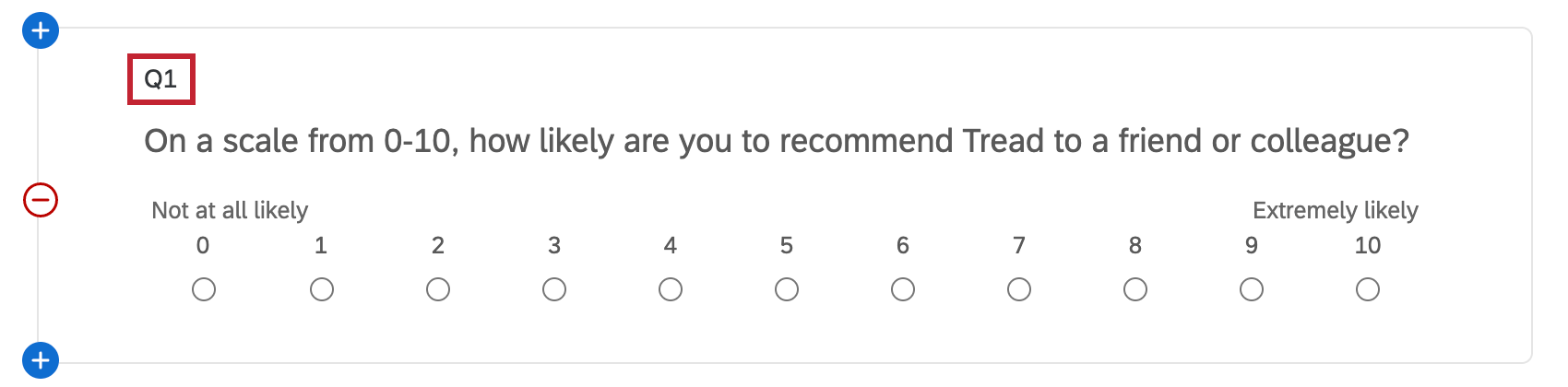Numerar perguntas automaticamente
Sobre as perguntas de numeração automática
Os números das perguntas são os números à esquerda de cada pergunta no gerador de pesquisas. Por padrão, elas são precedidas por um “Q” e, em seu estado não modificado, funcionam como um contador de criação de perguntas (por exemplo, “Q15” representa a 15ª pergunta que você criou para o pesquisa).
Você pode alterar o número de uma pergunta individual clicando no número e editando-o na caixa de texto que aparece. Observe que, em quase todos os casos, os números das perguntas não precisam ser exclusivos, e você pode usar letras e números. A exceção a isso é se você estiver exportando respostas no formato JSON via API. A API exige que os números das perguntas sejam exclusivos para exportações de respostas JSON, e as duplicatas não serão exportadas.
Se preferir não editar cada número de pergunta individualmente ou se quiser que todos os números estejam em ordem, você pode usar a numeração automática de perguntas. Esse característica ordena sequencialmente todos os números de perguntas do pesquisa uma só vez. Observe que apenas os números das perguntas são alterados; as perguntas em si não são movidas.
Perguntas sobre a numeração automática
- Navegue até a guia Pesquisa ).
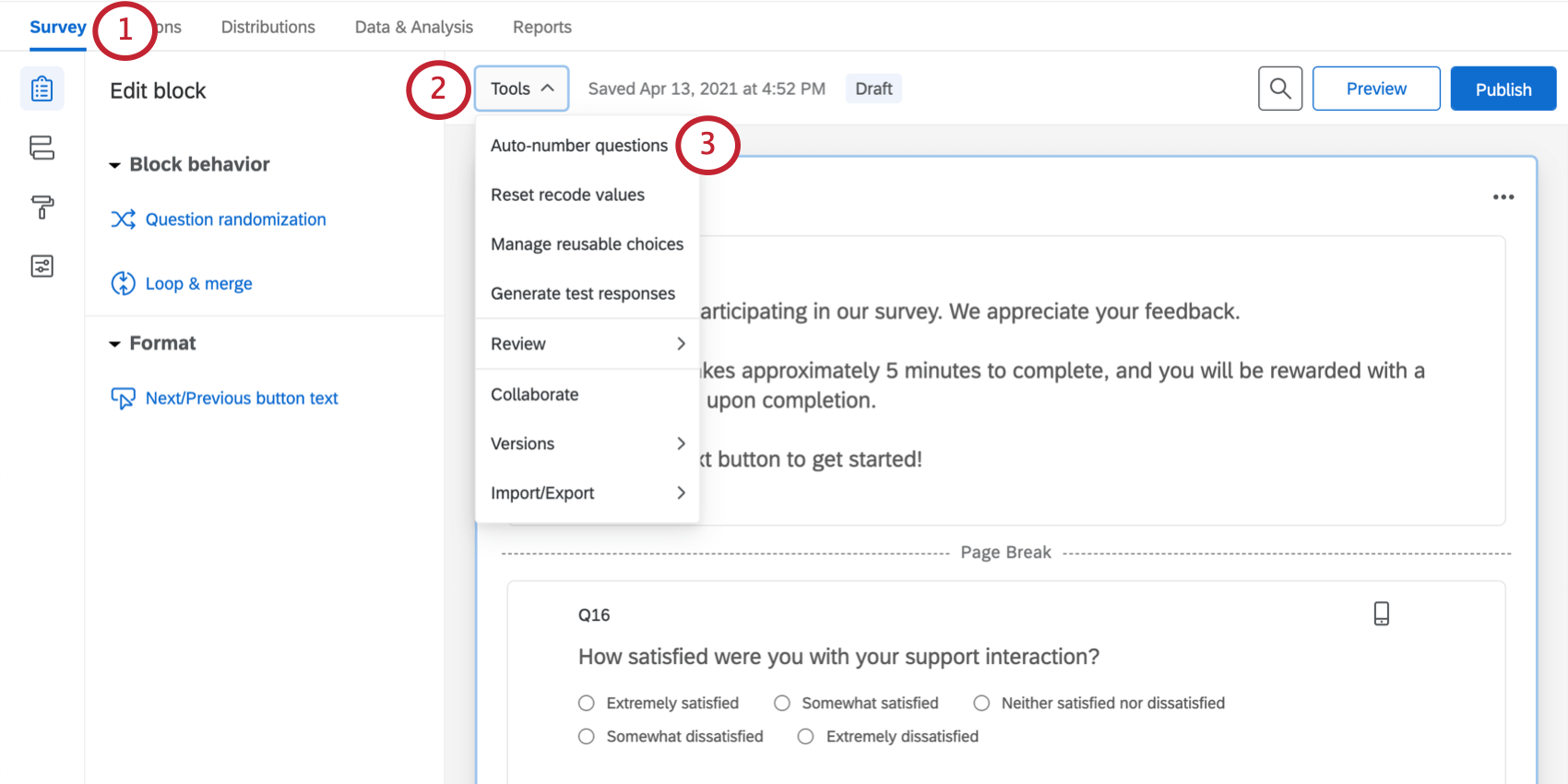
- Clique em Ferramentas.
- Selecione Auto-numeração de perguntas.
- Selecione o tipo de numeração que você deseja. Consulte Opções de numeração para obter uma explicação de cada tipo.
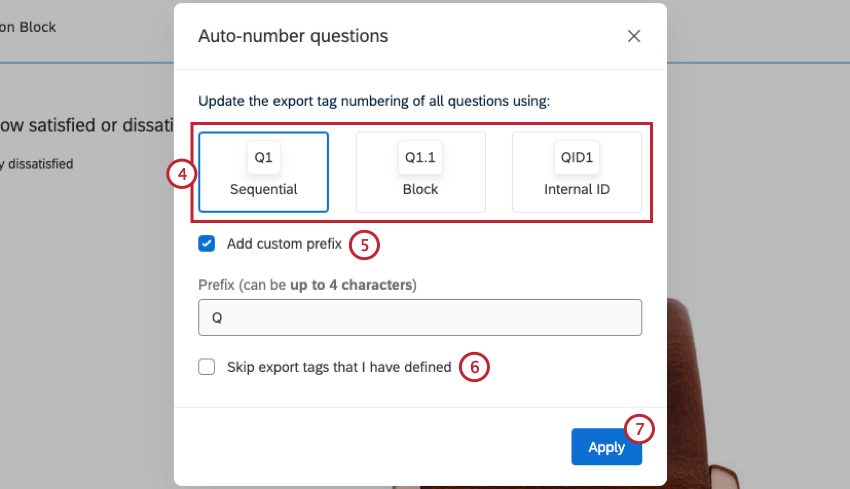
- Se você quiser usar um prefixo personalizado, selecione Add custom prefix (Adicionar prefixo personalizado ) e digite um prefixo. O prefixo padrão é “Q”.
- Se você atribuiu números de perguntas especiais que não deseja que sejam alterados, marque a caixa Ignorar tags de exportação que eu defini.
Qdica: essa opção é útil se você tiver um texto/gráfico introdutório . Por exemplo, você pode rotular isso como “Intro” ou “Description1” e, em seguida, selecionar essa opção para impedir que o rótulo seja alterado para Q1.Qdica: as tags que tiverem um formato de 4 ou menos caracteres com números à direita não serão reconhecidas como definidas pelo usuário. As tags Q0, Int1, CARS10 não serão ignoradas como definidas pelo usuário. Essas tags serão ignoradas como definidas pelo usuário: QQ, Intro, CARSALES10, Description5.
- Clique em Aplicar.
Opções de numeração
Há três opções de numeração para você escolher:
- Numeração sequencial: Reescreve automaticamente os números das perguntas em ordem numérica.
- Numeração Bloco: Reescreve automaticamente os números das perguntas em ordem numérica, recomeçando a numeração a cada bloco. (Q1.1, Q1.2, Q2.1, etc.).
- Numeração de ID interna: Reescreve automaticamente os números das perguntas para que correspondam ao ID interno da pergunta. Esse QID é visto no texto transportado e usado com a API perguntas JavaScript.
Exibindo números de perguntas
Por padrão, os números das perguntas não são vistos pelos respondentes; em vez disso, eles são usados para identificar suas perguntas quando você estiver revisando suas dados baixados ou referenciar perguntas dentro da plataforma Qualtrics.
Se desejar, é possível exibir os números das perguntas para os questionados enquanto eles respondem ao pesquisa. Basta abrir seu opções de pesquisa e habilitar números de perguntas. Observe que esses números não são reordenados quando você usa a lógica para avançar o respondente no pesquisa ou quando usa randomizadores.
Como alternativa para mostrar os números das perguntas, você pode usar um barra de progresso para dar aos respondentes uma ideia melhor do estágio em que se encontram na pesquisa.
Numeração automática de perguntas em diferentes tipos de projeto
É possível numerar automaticamente as perguntas em praticamente todos os tipos de projetos em que você personaliza um pesquisa. Isso inclui:
- Projetos de pesquisa
- Soluções XM
- Engajamento
- Ciclo de vida
- Pesquisa pontual com funcionários
- Pesquisa de satisfação
- 360
- Conjoint
- MaxDiff